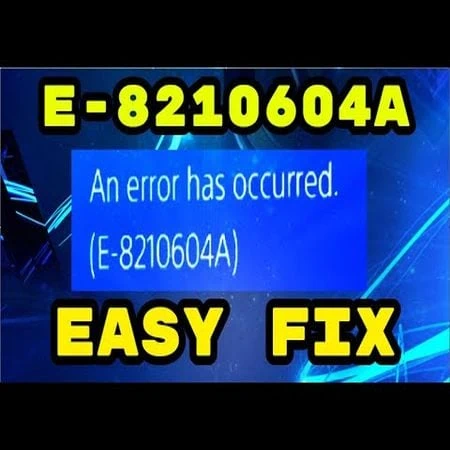7 действий, которые вы можете предпринять, если ваша PS5 работает медленно
Согласно отчетам, PlayStation 5 (также известная как PS5) является самой популярной игровой консолью в истории. Он может похвастаться мощными и удивительными функциями, которые в настоящее время не может превзойти ни одна игровая консоль. Однако, поскольку все не может быть идеально, иногда эта великолепная игровая консоль бросает вызов своим пользователям, например, когда ее производительность странно замедляется, и вся система работает на низкой скорости.
Однако не паникуйте, когда ваша PS5 работает медленно, это обычно не означает большой проблемы. Любой средний пользователь PS5 может найти выход из этой ситуации и заставить свою систему PS5 работать так же быстро, как при первом использовании.

Причины медленной работы PlayStation 5
Обратите внимание, что существует не одна причина, по которой ваша PS5 работает медленно, а несколько причин. Наиболее распространенные причины, по которым PS5 тормозит:
- Ошибки и проблемы системного программного обеспечения (прошивки) PS5;
- Неисправное или заполненное запоминающее устройство;
- Медленное или нестабильное интернет-соединение;
- Забит кэш;
- Плохая вентиляция;
- Загроможденная база данных.
Выполните следующие действия, чтобы выяснить, что может быть причиной медленной работы вашей PS5.
Действие № 1. Проверьте внутреннее запоминающее устройство PS5.
Если вы чувствуете, что ваша PS5 слишком горячая со стороны, на которой расположен внутренний жесткий диск, ваш внутренний жесткий диск PS5 может работать со сбоями/неисправностями, что может привести к значительному замедлению системы PS5.

Если вы недавно добавили дополнительное внутреннее запоминающее устройство в свою PS5 и впоследствии заметили эту медлительность в своей PS5, причиной может быть новое запоминающее устройство. Возможно, он не полностью совместим с системой PS5 или уже неисправен.
Другая причина может заключаться в том, что основное запоминающее устройство PS5 заполнено. Вы должны иметь не менее 15-20 ГБ свободного места на основном внутреннем устройстве хранения PS5, чтобы поддерживать оптимальную производительность.
Если вы подозреваете, что причиной всей проблемы является дополнительное внутреннее запоминающее устройство PS5, попробуйте переустановить его и заменить.

В этой ситуации выполните перечисленные ниже шаги:
- Полностью выключите консоль PlayStation 5, нажав и удерживая кнопку питания не менее 7 секунд, пока не услышите два звуковых сигнала, указывающих на полное выключение.
- Отсоедините кабель питания и другие кабели, подключенные к PlayStation 5.
- Сдвиньте крышку внутреннего отсека для хранения PS5 и отодвиньте ее влево от системы, чтобы снять ее.
- Проверьте твердотельный накопитель расширения PS5, чтобы убедиться, что он правильно установлен и привинчен к плате.
После установки и прикручивания вторичного накопителя PS5 к плате снова запустите игры на PS5, чтобы проверить, не работает ли ваша PS5 медленно. Если он по-прежнему работает медленно, пожалуйста, прочитайте следующий контент.
Действие № 2. Освободите дополнительное место на SSD-накопителе PS5 или замените его новым.
Ранее мы уже заявляли, что одной из причин медленной работы PS5 является то, что внутреннее запоминающее устройство PS5 заполнено или на нем недостаточно свободного места. Другими словами, мало места на консоли создает меньше места для работы системы.
Поэтому первое действие, которое вы можете предпринять, — это освободить основную внутреннюю память PS5, что может помочь повысить скорость вашей системы.
Как освободить жесткий диск, установленный в вашей PlayStation? Вот учебник.
- На главном экране PS5 перейдите в «Настройки» > «Управление системным хранилищем», а затем выберите любую из категорий ниже, чтобы просмотреть дополнительную информацию:
- Приложения
- Галерея снимков
- Сохраненные данные приложения
- Темы
- Выберите контент, который вы хотите удалить.
- Нажмите кнопку «Параметры» и выберите параметр «Удалить».
- После удаления проверьте, не работает ли ваша PS5 медленно.
После того, как вы успешно освободите основной внутренний твердотельный накопитель PS5 и получите не менее 15 ГБ свободного места, ваша медленная PS5 должна работать плавно и быстро, как и раньше. Если нет, попробуйте другие способы, описанные ниже, чтобы исправить медленную работу PS5.
Действие № 3. Восстановите базу данных PS5.
После того, как вы убедились, что на вашей PS5 нет нехватки памяти и что на основном внутреннем SSD PS5 есть около 15 ГБ или более свободного места, возможно, пришло время восстановить базу данных PS5.
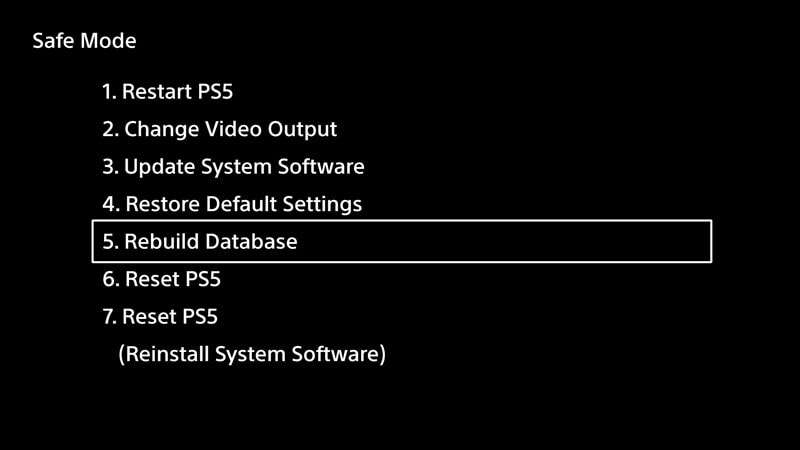
Но зачем вам действительно нужно перестраивать базу данных PS5, если ваша консоль PS5 работает медленно? Правда в том, что база данных PlayStation 5 со временем начинает забиваться, что делает ее неэффективной и медленной, что влияет на производительность всей системы и препятствует ее бесперебойной работе.
Таким образом, перестроение базы данных PS5 значительно повысит производительность вашей консоли и уменьшит зависание или отставание вашей системы PS5.
Чтобы восстановить базу данных PS5, выполните следующие действия.
- Выключите PS5, удерживая кнопку питания не менее семи секунд, чтобы убедиться, что она полностью выключена.
- Загрузитесь в безопасном режиме, нажав и удерживая кнопку питания в течение примерно 7 секунд, пока не услышите второй звуковой сигнал.
- Поскольку Bluetooth неактивен в безопасном режиме, вам следует подключить контроллер DualSense 5 через USB-кабель к PlayStation 5.
- Прокрутите вниз и выберите Восстановить базу данных вариант в Безопасный режимкоторый сканирует диск и создает новую базу данных всего содержимого.
Примечание. Операция восстановления базы данных PS5 может занять много времени. это зависит исключительно от типа и количества элементов данных.
Действие № 4: Оптимизируйте подключение к Интернету
Если вы испытываете медлительность PS5, когда играете только в онлайн-игры, но когда вы играете в автономном режиме, она работает нормально, возможно, проблема с медлительностью связана с вашим интернет-соединением. Таким образом, проблема с медленной работой PS5 может быть связана с медленным интернет-соединением.
Итак, следуйте приведенным ниже советам, чтобы повысить скорость работы PS5 во время игровых сессий.
- Совет 1. Используйте сигнал Wi-Fi, если сигнал очень слабый, или переместите консоль ближе к маршрутизатору.
- Совет 2. По возможности используйте соединения Ethernet через Wi-Fi.
- Совет 3. Используйте более быстрый DNS (система доменных имен).
Выполните следующие действия, чтобы оптимизировать подключение к Интернету на консоли PS5:
- Загрузите и запустите Google Namebench на любом ПК (Обратите внимание, что вы не должны пытаться выполнять какую-либо другую загрузку, поскольку это может повлиять на результат.) Он проверит все доступные серверы имен и найдет те, которые ближе всего и быстрее для вас.
- Теперь обратите внимание на свою PS5. Находясь на нем, перейдите в «Сеть»> «Настроить подключение к Интернету» и выберите «Использовать Wi-Fi» или «Использовать кабель локальной сети» в зависимости от того, подключены ли вы через Wi-Fi или кабель Ethernet.
- В порядке шагов выберите «Пользовательский», «Автоматически», «Не указывать», «Вручную».
- Введите числа, предоставленные приложением Namebench, в соответствующем порядке. Затем выберите «Автоматически» и «Не использовать».
Примечание. Возможно, вы захотите периодически повторять этот процесс, поскольку качество подключения к серверам имен со временем меняется.
Действие № 5: Обновите прошивку
После того, как вы испробовали все описанные выше методы и выяснили, что ни внутреннее запоминающее устройство PS5, ни медленное подключение к Интернету, ни база данных не являются реальной причиной медлительности вашей PS5, у вас может возникнуть своего рода проблема с повреждением данных или несовместимостью. Чтобы это исправить, вам необходимо обновить прошивку PS5 до последней версии.
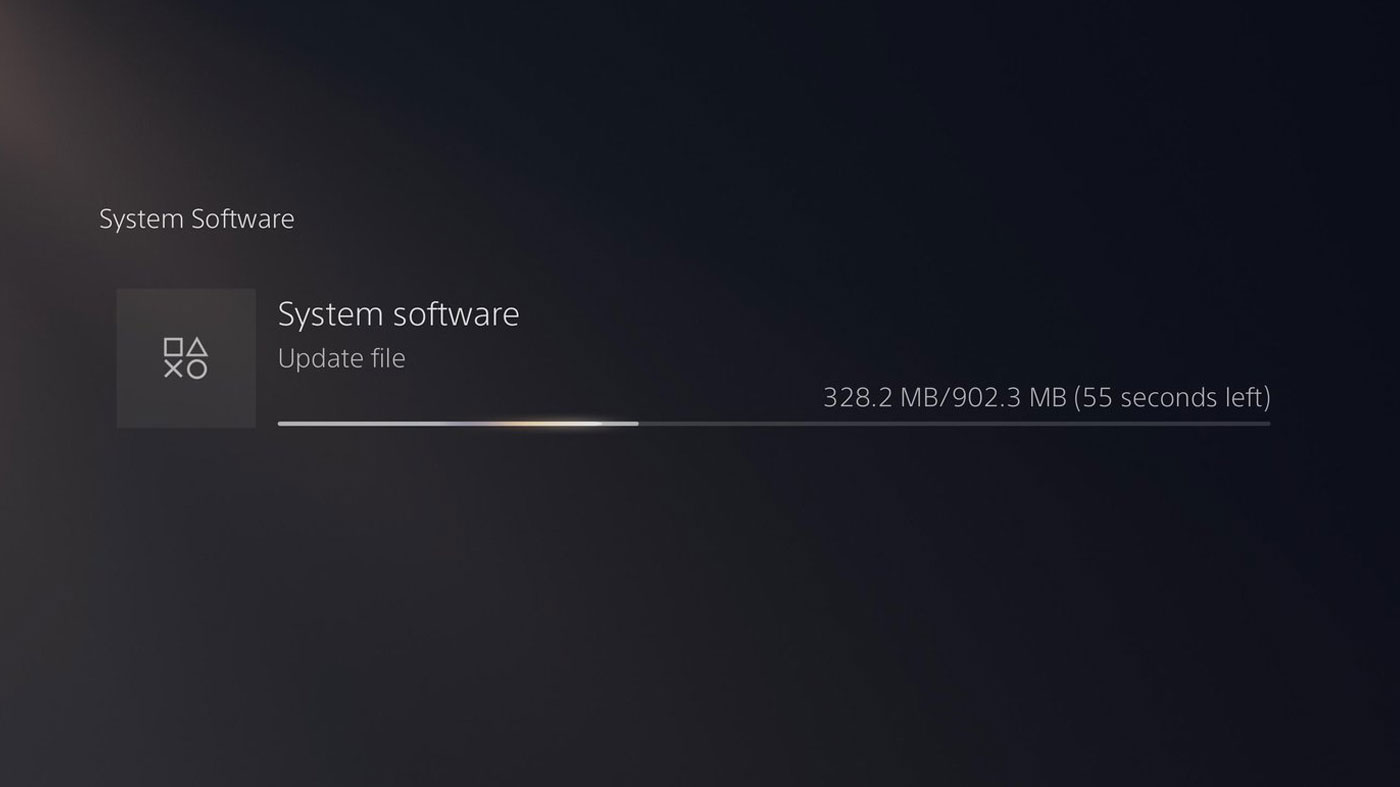
Вы должны регулярно обновлять свою систему PS5 до последней версии, поскольку обновление прошивки обычно обеспечивает повышение производительности и исправления для вашей консоли PlayStation.
Выполните следующие действия, чтобы обновить прошивку PS5:
- Подготовьте USB с более чем 400 МБ свободного места.
- Протрите USB и создайте папку с именем PS5 и подпапку с именем UPDATE.
- Загрузите последнее обновление для PS5, скопируйте и вставьте его в папку UPDATE на флэш-накопителе.
- Выключите PS5, а затем вставьте USB-накопитель в один из передних USB-портов PS5.
- Нажмите кнопку питания не менее чем на 7 секунд, чтобы загрузиться в безопасном режиме.
- В безопасном режиме выберите «Обновить системное программное обеспечение» и следуйте инструкциям оттуда.
После этого система PS5 перезагрузится, и проблема с медлительностью может быть решена для вас. Если это даже не работает для вас, вам лучше восстановить заводские настройки PS5 и переустановить новую новую копию системного программного обеспечения PS5 с нуля.
Действие № 6: сброс настроек PS5 до заводских.
Для тех, кто не знаком, сброс к заводским настройкам — это именно то, на что это похоже. Он сбрасывает вашу консоль PS5 до заводских настроек по умолчанию, как если бы вы открывали и загружали ее в первый раз. Если проблема с медленной работой вашей PS5 связана с повреждением/конфликтом данных, этот метод обязательно ее исправит.

Обратите внимание, что вы потеряете все свои игровые данные, данные сохранения и данные личной учетной записи, которые хранятся на вашей PS5 — в основном все, что находится в основной внутренней памяти системы, будет стерто.
Поэтому рекомендуется сначала сделать резервную копию любых файлов, которые вы не хотите потерять навсегда. Вы можете сделать это, перенеся свои файлы на внешний жесткий диск или воспользовавшись облачным сервисом PS Plus. После того, как вы правильно создали резервную копию своих файлов, вы можете начать сброс настроек. К счастью, Sony делает это довольно легко на PlayStation 5.
Как восстановить заводские настройки PlayStation 5 (PS5)
Теперь пришло время узнать, как восстановить заводские настройки PS5, чтобы решить проблему медленной работы PS5:
- Зайдите в Настройки -> Система
- Выберите «Системное программное обеспечение».
- Выберите «Сбросить параметры»
- Выберите «Сбросить консоль».
- Выберите «Сброс»
После того, как вы подтвердите сброс, ваша PlayStation 5 перезагрузится и выполнит все начальные шаги запуска. В этот момент жесткий диск консоли будет полностью стерт, и все настройки вернутся к заводским значениям по умолчанию.
Действие № 7. Обратитесь в службу поддержки PS5.
Если ничего не помогло исправить вашу медленную PS5, возможно, в вашей консоли произошел аппаратный сбой, с которым вы ничего не можете сделать. Здесь вы можете обратиться в центр поддержки PS5 или отдать PS5 профессиональному специалисту.
Нижняя линия
Вы выяснили причины медленной работы вашей PS5? А знаете ли вы, что делать, если ваша PS5 работает медленно? Если после прочтения этой статьи у вас возникнут какие-либо вопросы, не стесняйтесь обращаться к нам, оставив комментарий ниже или используя форму обратной связи.
PS5 работает медленно Часто задаваемые вопросы
Почему моя PS5 работает так медленно?
Возможные причины включают в себя:
- Ошибки и проблемы прошивки;
- Неисправное или заполненное внутреннее запоминающее устройство;
- Медленное подключение к интернету;
- Забит кэш;
- Плохая вентиляция;
- Загроможденная база данных.
Как исправить лаги на ps5?
- Проверьте свое внутреннее запоминающее устройство, чтобы увидеть, есть ли какие-либо проблемы.
- Освободите жесткий диск, чтобы получить свободное место, или обновите его до большего объема.
- Восстановить базу данных.
- Оптимизируйте интернет-соединение.
- Обновите прошивку.